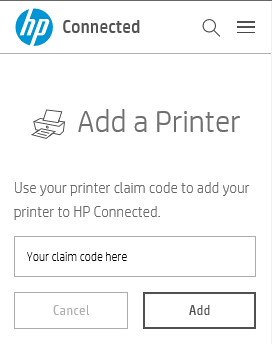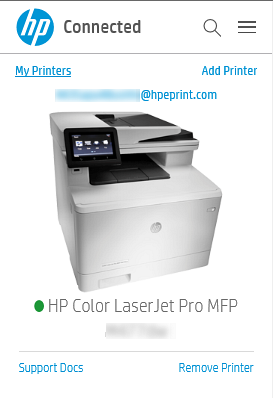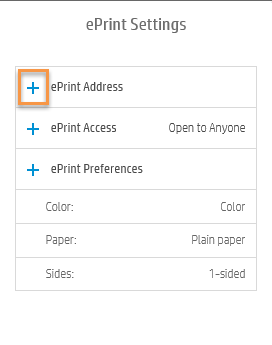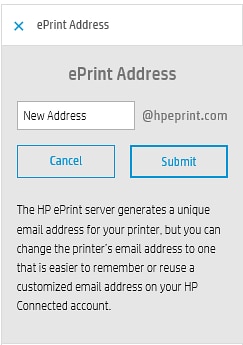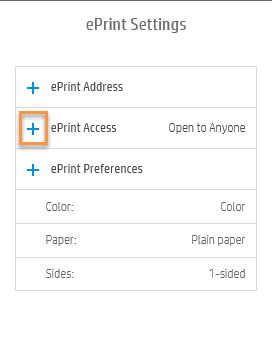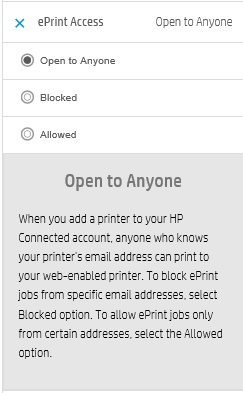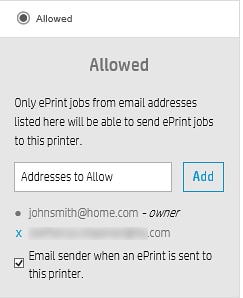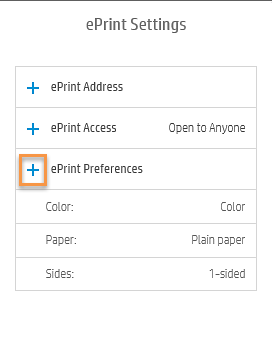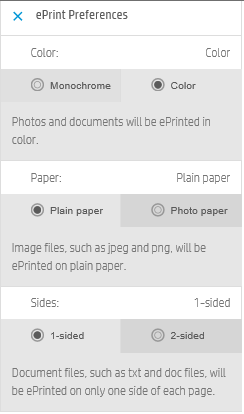通过电子邮件的 HP ePrint 是部分 HP 打印机型号中包括的一项功能,该功能让您通过直接用电子邮件将文档或照片发送到连接到 Web 的 HP 打印机,即可打印这些文档或照片。 无需打印机驱动程序或应用。 只需用电子邮件将文档从设备(笔记本电脑、平板电脑、智能手机或其他支持电子邮件的设备)发送到分配给打印机的电子邮件地址。
本文档介绍所需事项以及如何设置和配置通过电子邮件的 HP ePrint 功能。
有关其他打印方式的信息,请参阅从笔记本电脑、手机或平板电脑进行无线打印。
 图标,然后轻触“以太网”
图标,然后轻触“以太网” 图标以显示 IP 地址或主机名。
图标以显示 IP 地址或主机名。
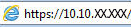
 。
。
 按钮。
按钮。